Criar uma rede virtual (clássica) com a CLI do Azure
Importante
A Rede Virtual clássica foi preterida para novos clientes e será descontinuada a 31 de agosto de 2024 para todos os clientes. As novas implementações devem utilizar o novo modelo de implementação baseado em Resource Manager do Azure baseado no Azure Resource Manager Rede Virtual
Uma rede virtual do Azure (VNet) é uma representação da sua própria rede na nuvem. Pode controlar as definições da sua rede do Azure e definir blocos de endereços DHCP, definições de DNS, políticas de segurança e encaminhamento. Pode também segmentar adicionalmente a sua VNet em sub-redes e implementar máquinas virtuais (VMs) IaaS do Azure e instâncias da função PaaS, da mesma forma como implementa máquinas virtuais e máquinas físicas no seu datacenter no local. Resumindo, pode expandir a sua rede para o Azure, trazendo os seus próprios blocos de endereços IP. Leia a Descrição geral da rede virtual se não estiver familiarizado com as VNets.
Importante
Para trabalhar com recursos do Azure, é importante compreender que o Azure tem atualmente dois modelos de implementação: o Azure Resource Manager e a implementação clássica. Confirme que compreende os modelos e ferramentas de implementação antes de trabalhar com qualquer recurso do Azure. Pode ver a documentação de diversas ferramentas clicando nos separadores na parte superior deste artigo.
Este documento abrange a criação de uma VNet com o modelo de implementação clássica. Também pode criar uma rede virtual no modelo de implementação Resource Manager com a CLI do Azure.
Scenario
Para ilustrar como criar uma VNet e sub-redes, este documento utiliza o seguinte cenário:
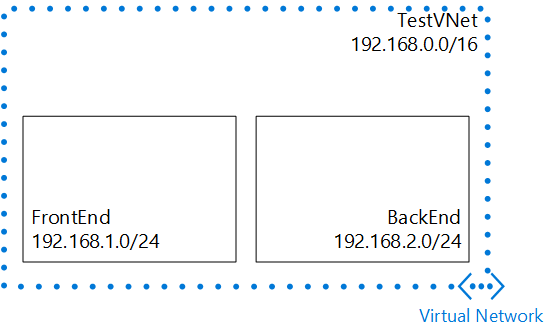
Neste cenário, vai criar uma VNet com o nome TestVNet, com um bloco CIDR reservado de 192.168.0.0./16. A VNet contém as seguintes sub-redes:
- Front-end, utilizando 192.168.1.0/24 como bloco CIDR.
- Back-end, utilizando 192.168.2.0/24 como bloco CIDR.
Como criar uma VNet clássica com a CLI do Azure
Pode utilizar a CLI do Azure para gerir os seus recursos do Azure na linha de comandos a partir de qualquer computador com Windows, Linux ou OSX.
Se nunca utilizou a CLI do Azure, veja Instalar e Configurar a CLI do Azure e siga as instruções até ao ponto em que seleciona a sua conta e subscrição do Azure.
Para criar uma VNet e uma sub-rede, execute o comando azure network vnet create :
azure network vnet create --vnet TestVNet -e 192.168.0.0 -i 16 -n FrontEnd -p 192.168.1.0 -r 24 -l "Central US"Resultado esperado:
info: Executing command network vnet create + Looking up network configuration + Looking up locations + Setting network configuration info: network vnet create command OK- --vnet. Nome da VNet a ser criada. Para o cenário, TestVNet
- -e (ou --address-space). Espaço de endereços da VNet. Para o cenário, 192.168.0.0
- -i (ou -cidr). Máscara de rede no formato CIDR. Para o cenário, 16.
- -n (ou --sub-nome da sub-rede). Nome da primeira sub-rede. Para o cenário, FrontEnd.
- -p (ou --subnet-start-ip). Endereço IP inicial para sub-rede ou espaço de endereços da sub-rede. Para o cenário, 192.168.1.0.
- -r (ou --subnet-cidr). Máscara de rede no formato CIDR para sub-rede. Para o cenário, 24.
- -l (ou --location). Região do Azure onde a VNet é criada. Para o cenário, E.U.A. Central.
Para criar uma sub-rede, execute o comando azure network vnet subnet create :
azure network vnet subnet create -t TestVNet -n BackEnd -a 192.168.2.0/24O resultado esperado para o comando anterior:
info: Executing command network vnet subnet create + Looking up network configuration + Creating subnet "BackEnd" + Setting network configuration + Looking up the subnet "BackEnd" + Looking up network configuration data: Name : BackEnd data: Address prefix : 192.168.2.0/24 info: network vnet subnet create command OK- -t (ou --vnet-name. Nome da VNet onde a sub-rede será criada. Para o cenário, TestVNet.
- -n (ou --name). Nome da nova sub-rede. Para o cenário, BackEnd.
- -a (or --address-prefix). Bloco CIDR da sub-rede. Para o cenário, 192.168.2.0/24.
Para ver as propriedades da nova vnet, execute o comando azure network vnet show :
azure network vnet showResultado esperado para o comando anterior:
info: Executing command network vnet show Virtual network name: TestVNet + Looking up the virtual network sites data: Name : TestVNet data: Location : Central US data: State : Created data: Address space : 192.168.0.0/16 data: Subnets: data: Name : FrontEnd data: Address prefix : 192.168.1.0/24 data: data: Name : BackEnd data: Address prefix : 192.168.2.0/24 data: info: network vnet show command OK